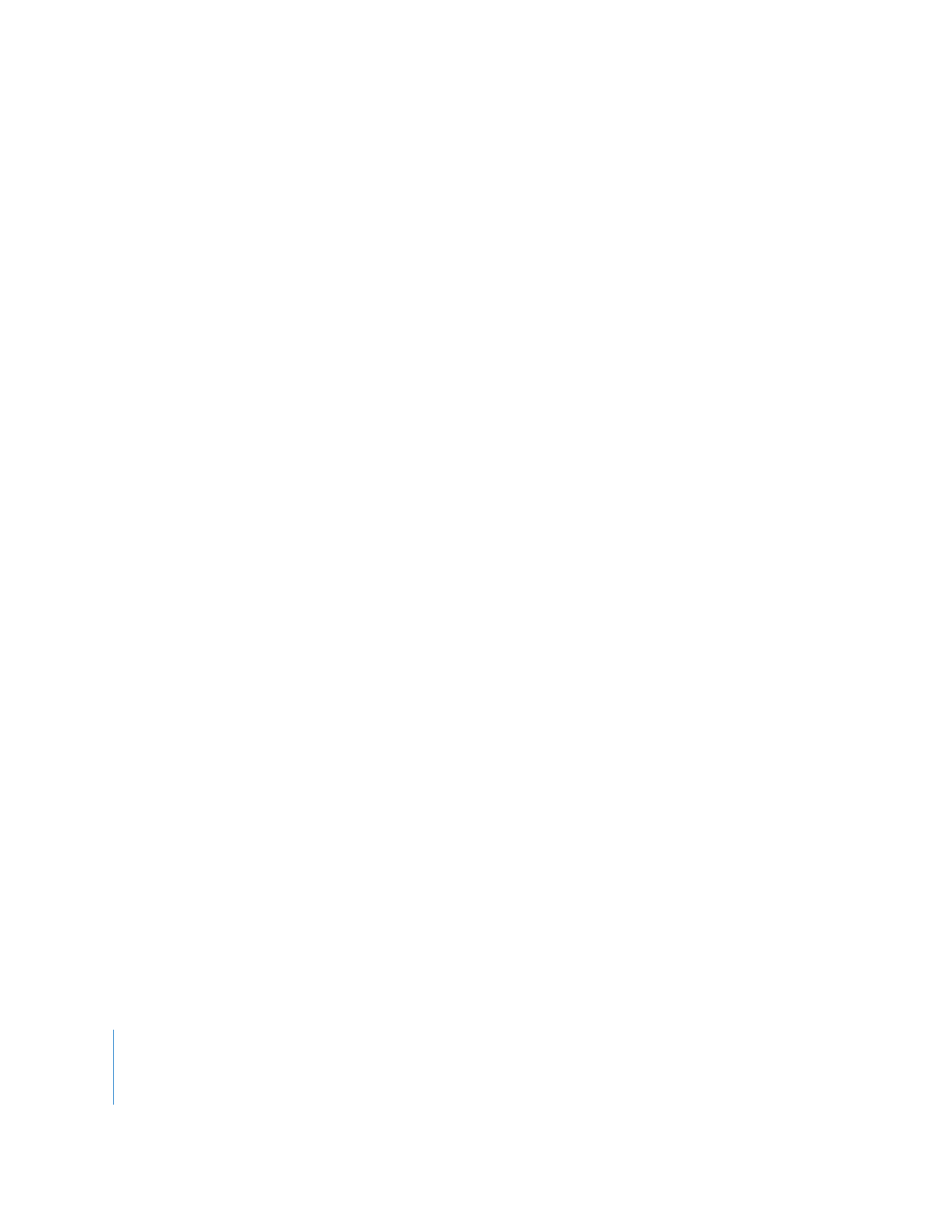
Importieren von Markierungen aus einem Editor
Wenn Sie Ihre Videodatei in iMovie, Final Cut Pro oder Final Cut Express bearbeiten,
können Sie Kapitelmarkierungen hinzufügen. DVD Studio Pro verwendet diese dann,
um in der Spur Markierungen zu erstellen. Falls Sie die Markierungen mit Namen verse-
hen haben, verwendet DVD Studio Pro diese Namen beim Erstellen der Markierungen.
Die Art und Weise, in der Sie die Videodatei Ihrem Projekt hinzufügen, bestimmt, was mit
den Markierungen geschieht:
•
Wenn Sie die Mediendatei per Drag&Drop in den Menü-Editor bewegen,
können Sie
eine beliebige Option der Drop-Palette zum Erstellen einer Spur wählen. Es wird eine
Spur erstellt und die Markierungen bleiben an Ihren Positionen erhalten. Einige der
Optionen legen zusätzlich Kapitelindexmenüs an. Die Tasten des Kapitelindexmenüs
werden automatisch mit den Markierungen in der Spur verknüpft.
•
Wenn Sie die Mediendatei durch Bewegen in eine Spur hinzufügen,
können Sie die
Markierungen über den Spuren-Editor importieren.
Hinweis:
Die erste Markierung in einer Spur befindet sich immer am Anfang der
Timeline. Sie erhält den Namen „Start“, wenn eine Spur dadurch erstellt wurde, dass
die Videodatei per Drag&Drop in den Menü-Editor bewegt wurde. Importierte Markie-
rungen haben auf diese Markierung keinen Einfluss. Sie können die Markierung bei
Bedarf umbenennen.
Gehen Sie wie folgt vor, um mithilfe des Menü-Editors eine Mediendatei mit Kapitel-
markierungen zu importieren:
1
Bewegen Sie die Videodatei mit den Markierungen per Drag&Drop in den Menü-Editor.
Dabei können Sie sie zu einer vorhandenen Taste oder zu einer leeren Stelle bewegen.
2
Wenn die Drop-Palette angezeigt wird, wählen Sie eine Option, mit der eine Spur
erstellt wird.
3
Wenn Sie eine Option auswählen, die gleichzeitig ein Kapitelindexmenü anlegt, wählen
Sie im daraufhin angezeigten Fenster die Vorlage bzw. den Layout-Stil aus, die bzw. der
für das Kapitelindexmenü verwendet werden soll.
DVD Studio Pro erstellt dann das Kapitelindexmenü sowie eine neue Spur. Das Kapitel-
indexmenü enthält eine Taste für jede Markierung. Je nach Anzahl der Markierungen
und in Abhängigkeit vom der gewählten Vorlage bzw. vom gewähltem Layout-Stil kann
es mehrere Kapitelindexmenüs geben. Jede Markierungstaste kann den Namen und ein
Piktogrammbild des Videobilds haben, das sich an der Position der Markierung befindet.
Jede der Markierungstasten ist mit der neuen Spur verknüpft, in der die Markierungen
zusammen mit ihren Namen angezeigt werden.
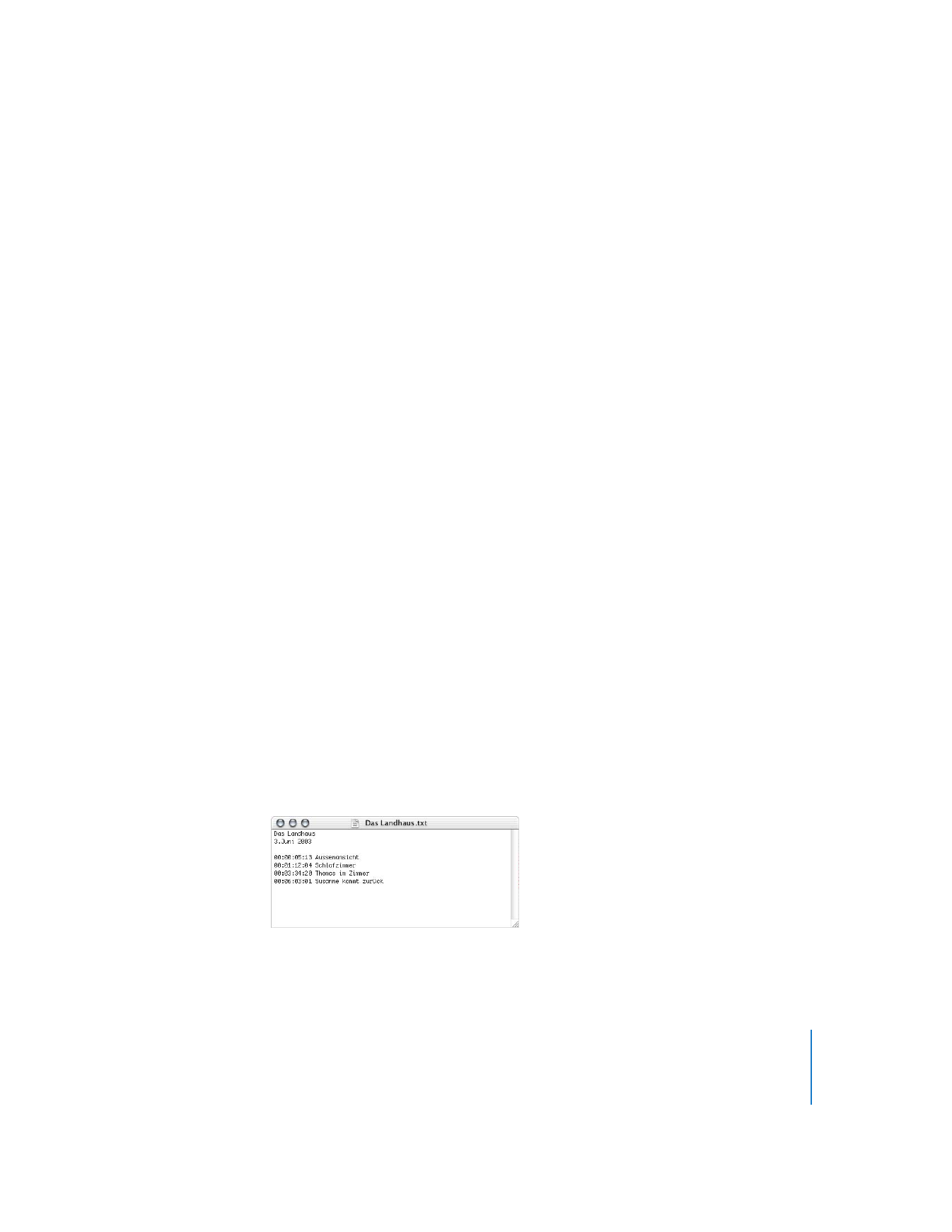
Kapitel 11
Erstellen und Bearbeiten von Spuren
437
Gehen Sie wie folgt vor, um Kapitelmarkierungen direkt in eine Spur zu importieren:
1
Bewegen Sie die Videodatei mit den Markierungen in Stream V1 des Spuren-Editors.
Befinden sich momentan keine Markierungen in der Spur (abgesehen von der Markie-
rung am Beginn der Timeline), werden die Markierungen des Clips automatisch impor-
tiert. Befinden sich bereits Markierungen in der Spur (außer der Markierung am Beginn
der Timeline), müssen Sie die Markierungen manuell importieren.
2
Klicken Sie bei gedrückter Taste „ctrl“ in den Clip und wählen Sie anschließend
„Eingefügte Markierungen hinzufügen“ aus dem Kontextmenü.
Hierbei werden keine Kaptitelindexmenüs erstellt. Sie können dies aber später tun,
indem Sie diese Spur vom Bereich „Liste“ oder vom Bereich „Grafische Darstellung“ in
den Menü-Editor bewegen. Der Vorteil dieser Methode ist, dass Sie der Spur Markie-
rungen hinzufügen bzw. die Markierungen der Spur bearbeiten können, bevor die
Kapitelindexmenüs erstellt werden.